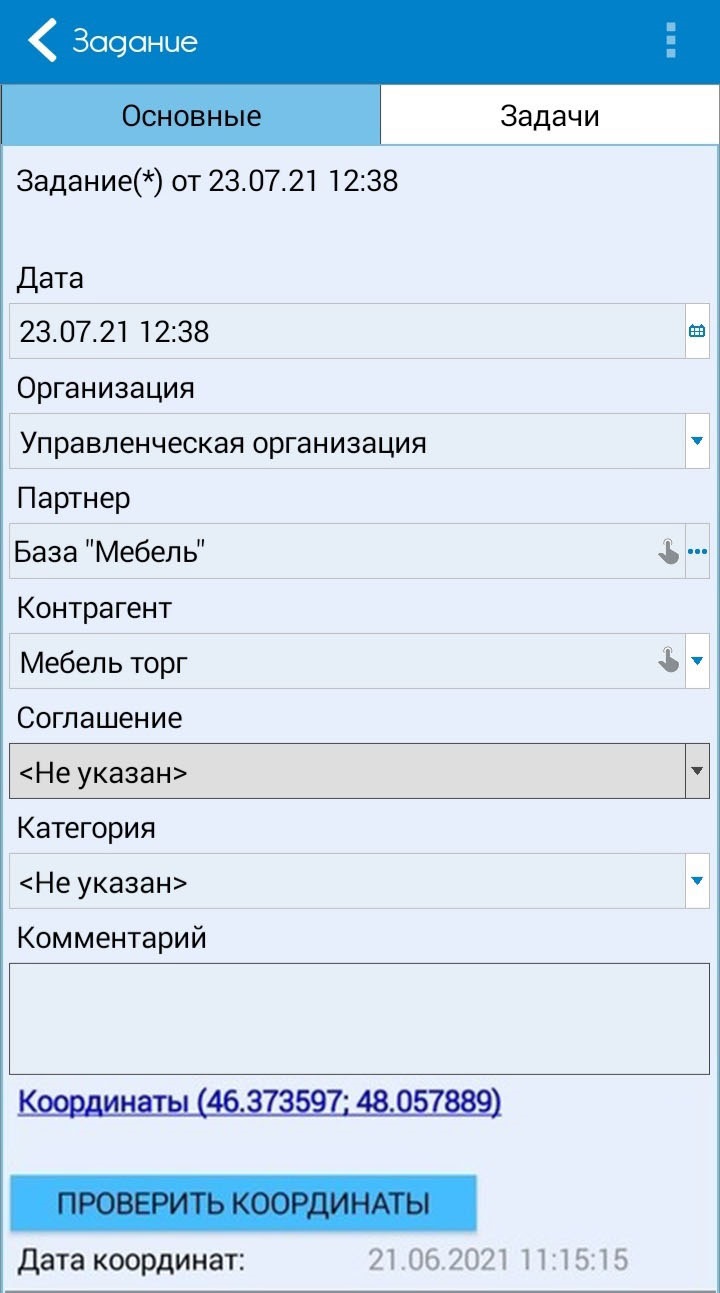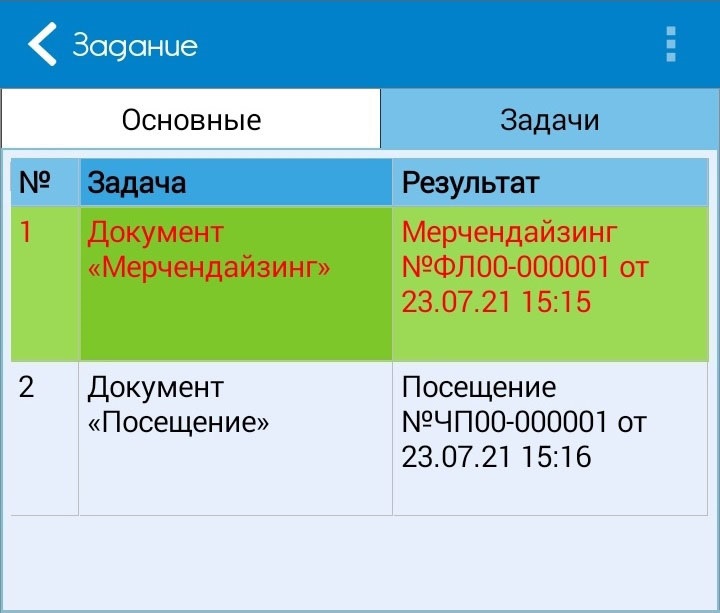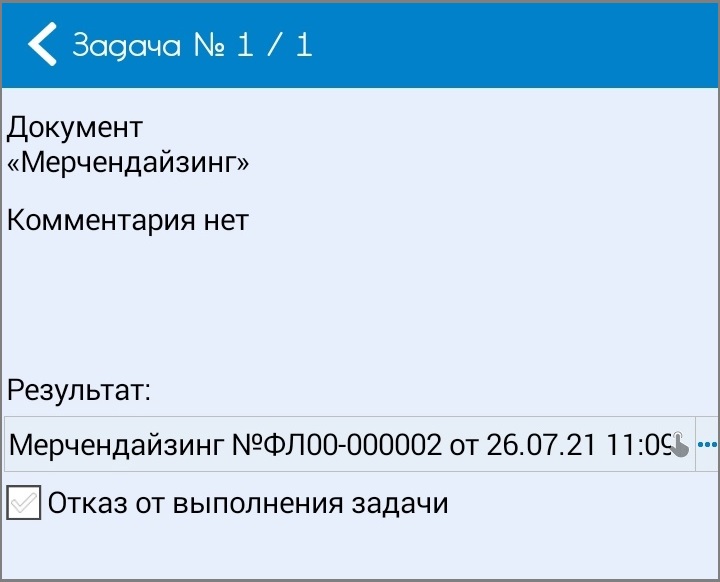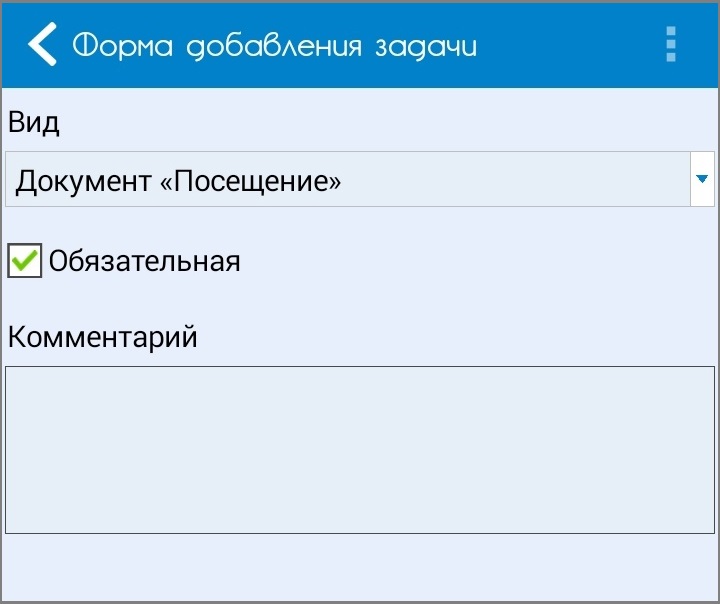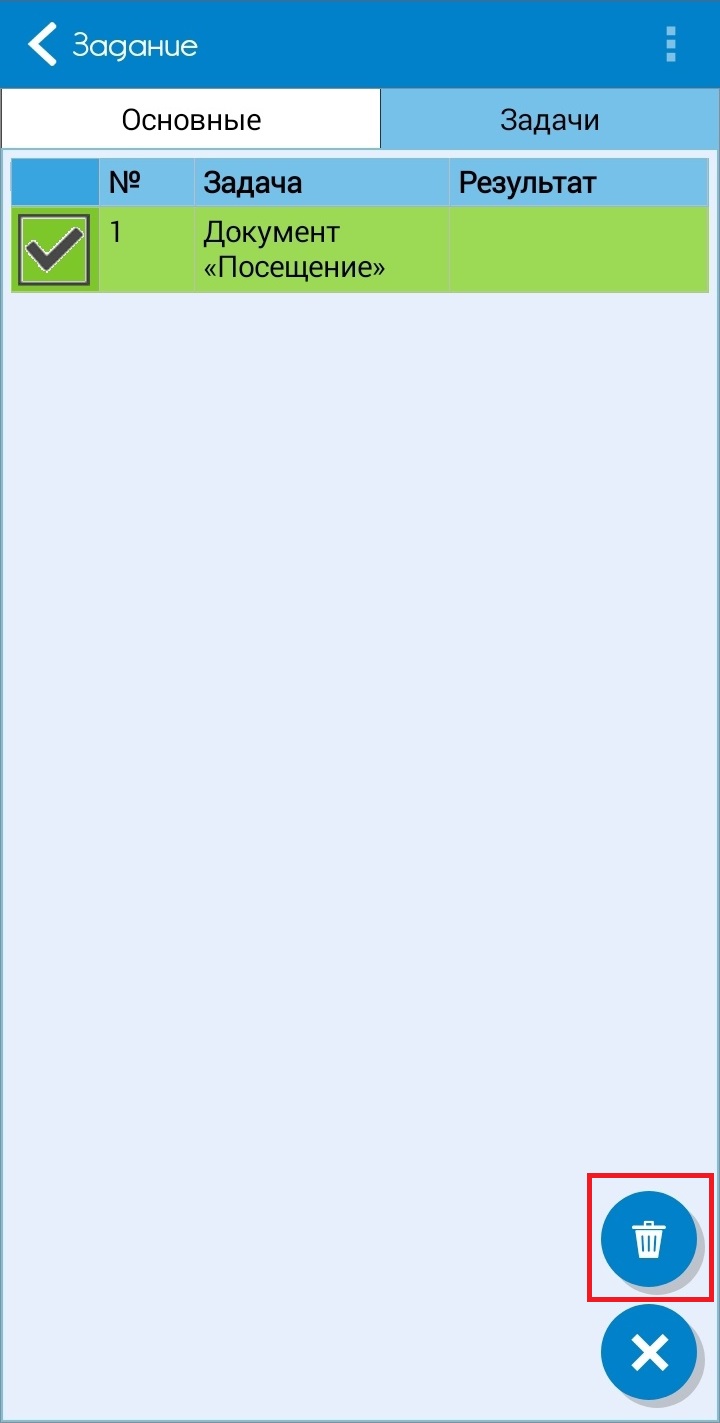Задания
Задания — это перечень задач, которые торговый агент должен выполнить при посещении партнера.
Чтобы открыть список документов «Задание», в боковом меню выберите в разделе «Документы» пункт «Задания».
Документ «Задание» состоит из двух вкладок: «Основные» и «Задачи».
Задания доступны также и в маршрутах, если точке в маршруте назначено задание.
Разделы
Вкладка «Основные»
На вкладке «Основные» отображается вся информация о документе «Задание».
«Задание (_) № _______ от _____» — название документа, его статус (документ новый или проведен), номер документа, а также дата и время его создания или сохранения.
«Дата» — отображается дата и время создания документа. В зависимости от настроек в ЦБД поле может не отображаться.
«Организация» — указывается организация, от имени которой оформляется документ «Задание». Значение выбирается из справочника «Организации», в котором необходимо нажать на строку с названием нужной организации.
«Партнер» — указывается партнер или контрагент (торговая точка), для которого создается задание торгового агента.
«Контрагент» — указывается контрагент, с которым связано задание. Значение выбирается из справочника «Клиенты и маршруты», в котором необходимо нажать на строку с названием нужного контрагента.
«Соглашение» — указывается соглашение. Соглашение — это условия, на которых осуществляется продажа товара. В нём указываются, например, типовые или персональные цены и скидки.
«Категория» — указывается категория документа. Поле является необязательным для заполнения. Значение выбирается из списка, в котором необходимо нажать на строку с названием категории.
«Комментарий» — в поле может быть указана какая-либо дополнительная информация о задании или комментарий пользователя.
«Координаты» — отображаются координаты местоположения точки создания документа.
Вкладка «Задачи»
На вкладке «Задачи» отображается список задач для выполнения торговым агентом.
Задание создается для каждого агента в разрезе партнера на каждый день. Одно задание может содержать множество задач. Задачи могут быть обязательными и необязательными. Обязательные задачи на мобильном устройстве выделяются красным цветом.
«Задача» — название задачи.
«Результат» — указывается результат выполнения задачи.
Мастер выполнения задач
«Мастер выполнения задач» позволяет торговым представителям выполнять поставленные задачи. Чтобы приступить к выполнению задач, на закладке «Задачи» нажмите кнопку («Начать»). Откроется окно «Мастер выполнения задач»: здесь представлено последовательное выполнение задач.
Чтобы приступить к выполнению задачи, нажмите на поле «Результат» и, в зависимости от типа задачи, выполните требуемое действие.
Для каждого типа задачи указывается свой тип результата. Например, для типа задач «Сделать фото» при нажатии на поле «Результат» открывается окно фотокамеры МУ, а для типа задач «Создать документы» — форма создания нового документа. Также в качестве результата может быть указано строковое или числовое значение.
Для некоторых типов задач предусмотрено контекстное меню с одним или несколькими действиями, например, «Сделать фото», «Создать документ», «Выбрать документ», «Очистить результат».
Если хотите приступить к выполнению следующей задачи, нажмите кнопку «Следующая задача», а для возврата к предыдущей — «Предыдущая задача». В случае, если для задачи не указан результат, то переход к следующей задаче может быть запрещен в зависимости от настроек учетной системы. При этом будет выведено сообщение «Выполните текущую задачу».
Для того чтобы закончить работу с документом, закройте режим мастера выполнения задач, нажмите кнопку «Завершить» и подтвердите действие нажатием в диалоговом окне кнопки «Да». Документ будет проведен и закрыт. Дальнейшее редактирование документа возможно только при наличии соответствующего разрешения из ЦБД.
Создание и редактирование задач
Создание, удаление и редактирование документа «Задание», а также задач возможно только при наличии соответствующих настроек из ЦБД.
Чтобы добавить новую задачу, нажмите кнопку «Добавить». Откроется окно добавления задачи, в котором указывается следующая информация:
«Вид» — выбирается вид задачи из выпадающего списка.
«Обязательная» — флажок устанавливается, если выполнение задачи является обязательным. При этом документ «Задание» не может быть проведен, пока в списке задач имеются обязательные задачи, для которых не указан результат.
«Комментарий» — указывается комментарий, поясняющий задачу.
Если хотите удалить задачу из документа, сперва нажмите кнопку , затем «Изменить» и установите флажок напротив нужной задачи (или нескольких задач), далее нажмите кнопку «Удалить».